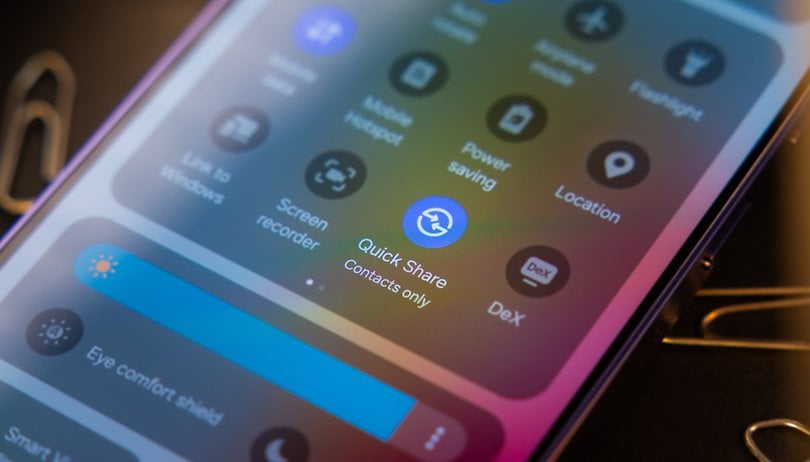
Samsung Galaxy 장치의 Android 14 운영 체제는 피어 투 공유 기능인 Quick Share에 대한 업데이트를 가져왔습니다. 최신 버전에서는 Galaxy가 아닌 Android 기기 간 파일 공유 지원이 추가되었습니다. 오늘은 삼성 갤럭시 스마트폰이나 갤럭시 태블릿에서 새로운 Quick Share를 사용하는 방법을 보여드리겠습니다.
Android의 빠른 공유란 무엇입니까?
Quick Share는 기본적으로 Galaxy 장치 간에 파일을 훨씬 더 빠르게 전송할 수 있는 Samsung의 P2P 서비스입니다. Bluetooth를 사용하여 수감자 페어링을 수행하고 WLAN 또는 Wi-Fi를 활용하여 거의 무제한의 파일 크기로 다양한 파일 형식 전송을 지원할 수 있습니다.
새로운 Quick Share를 받을 수 있는 장치는 무엇입니까?
새로운 Quick Share를 사용하면 Chromebook 및 다양한 Windows PC 외에도 Galaxy에서 근처의 Galaxy가 아닌 스마트폰이나 태블릿으로 파일을 보낼 수 있습니다.
Google은 또한 Quick Share를 Android OS 및 Chromebook에 통합하고 향후 Nearby Share를 완전히 대체할 계획입니다. 그러나 현재 Quick Share는 Samsung Galaxy 휴대폰이나 태블릿에서 Android로 파일을 전송하여 작동합니다. 반면에 Galaxy가 아닌 곳에서 파일을 보내는 것은 여전히 Nearby Share를 통해 이루어지지만 향후 변경될 예정입니다.
Galaxy 장치를 가지고 있고 이미 업데이트를 받아 설치한 경우, 저희가 도와드리겠습니다. 다음은 새로운 Quick Share의 사용 방법과 기능을 극대화하는 방법입니다.
Quick Share는 현재 Samsung Galaxy 휴대폰이나 태블릿에서 Android로 파일을 전송하여 작동합니다.
Quick Share를 사용하기 전에 필요한 것은 무엇입니까?
새로운 Quick Share로 파일이나 콘텐츠를 공유하는 방법은 이전 버전과 거의 동일합니다. 변경된 사항은 다양한 생태계의 다양한 장치에 걸쳐 여러 장치로의 전송을 관리하는 방법입니다. Galaxy 스마트폰에서 새로운 Quick Share가 작동하는 방식은 다음과 같습니다.
빠른 공유 활성화
먼저, Quick Share를 사용하기 전에 Galaxy 기기와 수신 기기에서 Bluetooth, Wi-Fi, Quick Share가 활성화되어 있는지 확인하는 것이 중요합니다. 이 세 가지 모두 빠른 패널에서 활성화할 수 있습니다.
- 장치를 잠금 해제하세요.
- 화면 상단에서 아래로 스와이프합니다.
- Bluetooth, Wi-Fi 및 Quick Share 아이콘을 켭니다.
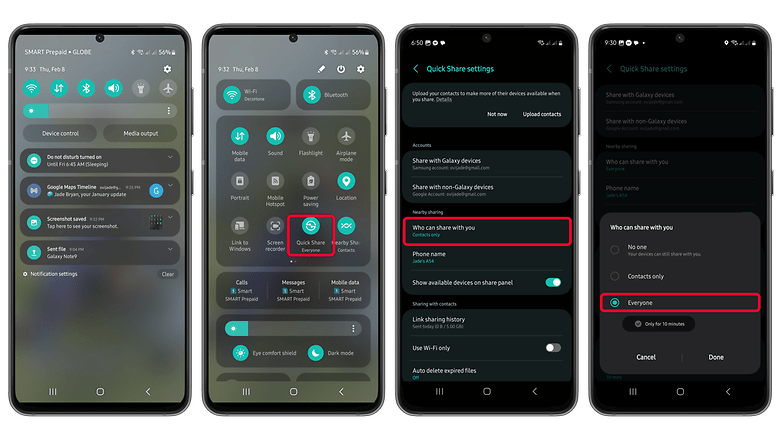
빠른 패널에서 빠른 공유를 활성화하세요. 아이콘을 길게 누르면 설정이 열립니다. / © 넥스트핏
또한 빠른 패널에서 아이콘을 길게 눌러 빠른 공유 설정에서 모든 사람에게 공유 옵션을 활성화했는지 확인해야 합니다. 다음은 설정 탐색을 통해 Galaxy 스마트폰 또는 기기의 설정에 액세스하는 방법입니다.
- 기기의 설정을 엽니다.
- 연결된 장치를 보고 선택합니다.
- 빠른 공유를 눌러 설정을 엽니다.
- 설정에서 나와 공유할 수 있는 사람을 찾아 선택하세요.
- 연락처 또는 모든 사람과 공유하는 경우에만 연락처를 선택하세요.
- 모든 사람을 선택한 경우 가시성을 제한할 수도 있습니다.
공유하는 동안 오른쪽 상단 메뉴에서 수직 점 3개 이상 옵션을 선택하여 빠른 공유 설정에 바로 액세스할 수도 있습니다.
주변 기기에 빠르게 공유하는 방법
설정에서 Bluetooth, Wi-Fi 및 Quick Share를 켜면 파일을 공유할 준비가 된 것입니다. 또한 보내는 장치를 깨우거나 잠금 해제해야 합니다. 또한 호환되는 Windows PC 및 노트북에 Quick Share가 설치되어 있어야 합니다. 아래의 단계별 가이드를 참조하세요.
- 공유할 파일을 선택하세요.
- 사진, 비디오 및 기타 멀티미디어 형식을 갤러리 및 관련 앱에서 공유할 수 있습니다.
- 문서와 같은 파일은 파일 관리자를 통해 보낼 수 있습니다.
- 문서 리더와 같은 일부 앱에서도 공유할 수 있습니다.
- 공유 아이콘을 탭하세요.
- 공유 시트 옵션에서 빠른 공유를 선택하세요.
- 장치가 주변 장치를 검색할 때까지 기다립니다.
- 파일을 보낼 장치를 선택하세요.
- 수신 장치에 파일 수신을 수락하라는 메시지가 표시됩니다.
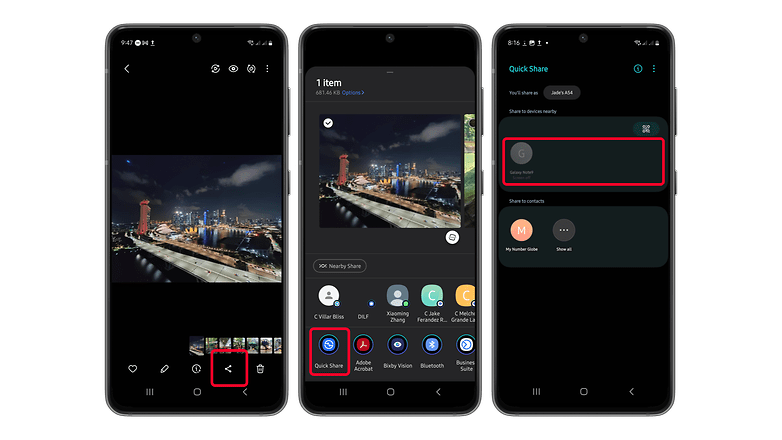
갤러리 또는 파일 관리자의 공유 버튼을 사용하면 Quick Share를 통해 파일이나 멀티미디어를 보낼 수 있습니다. / © 넥스트핏
QR 코드 또는 링크를 통해 호환되지 않는 장치 및 iPhone에 빠르게 공유하는 방법
새로운 Quick Share 출시가 계속되면서 일부 Android 장치는 Quick Share를 지원하지 않습니다. 플랫폼이 다르기 때문에 iPhone에도 적용됩니다. 그러나 QR 코드나 URL 링크를 생성하는 Quick Share를 통해 이러한 장치에 대용량 파일을 공유하는 것도 가능합니다. 후자는 연락처와 함께 작동합니다.
- Quick Share 메뉴에서 QR 코드 아이콘을 눌러 코드를 생성하세요.
- 수신 장치가 코드를 스캔하게 하세요.
- 파일 URL로 리디렉션됩니다.

Quick Share를 사용하면 QR 코드 또는 URL 링크를 생성하여 호환되지 않는 Android 또는 iPhone에 대용량 파일을 보낼 수 있습니다. / © 넥스트핏
또는 생성된 URL 코드를 복사하여 메시지로 보낼 수도 있습니다. 빠른 공유 메뉴에는 연락처에 직접 메시지를 보내는 옵션도 있습니다.
연락처나 QR 코드를 통해 공유하는 경우 보낼 수 있는 파일 수와 크기에 제한이 있습니다. 삼성은 한 번에 최대 1,000개의 파일을 전송할 수 있으며, 하루 전체 파일 크기는 최대 약 5GB(항목당 최대 3GB)라고 밝혔습니다.
개인 공유를 통해 빠르게 공유하는 방법
Quick Share의 추가 보안 방법은 Galaxy 장치에서 지원되는 개인 공유로도 제공됩니다. 활성화되면 수신 사용자는 공유된 파일을 저장하거나 보내거나 스크린샷을 찍을 수 없습니다. 파일에도 만료일이 있지만 설정에서 이를 변경할 수 있습니다. 이는 기밀 문서를 공유할 때 유용합니다.
개인 공유를 켜거나 끄는 방법에 대한 단계를 따르십시오.
- 공유할 파일이나 콘텐츠를 선택하세요.
- 공유 아이콘을 탭하세요.
- 공유 시트에서 빠른 공유를 선택합니다.
- Quick Share 대시보드의 오른쪽 상단 메뉴에서 더보기 옵션을 선택하세요.
- 개인 공유 켜기를 선택합니다.
- 파일을 보낼 장치를 선택하세요.
Quick Share에서 개인 정보를 관리하는 방법
Samsung의 Quick Share에는 관리할 수 있는 몇 가지 편리한 개인 정보 보호 및 보안 옵션이 함께 제공됩니다. Google이 향후 Android 버전의 Quick Share에 유사한 설정을 채택할지는 확실하지 않습니다. 그러나 Quick Share를 활용하여 파일을 안전하게 유지하는 방법은 다음과 같습니다.
URL 또는 연락처 사용 시 공유 파일 삭제
연락처나 URL을 통해 공유하는 경우 링크가 있는 사용자는 일반적으로 기본적으로 2일로 설정되는 특정 만료일 동안 링크와 연결된 파일에 액세스할 수 있습니다. 그럼에도 불구하고 민감한 콘텐츠를 공유하고 있지 않은지 다시 확인하는 것이 중요합니다. 좋은 안전 조치는 해당 파일의 공유를 중지하거나 삭제하는 것입니다. 아래는 그 방법입니다.
- 설정의 연결된 장치에서 빠른 공유를 엽니다.
- 빠른 공유 설정으로 이동합니다.
- 링크 공유 기록을 선택합니다.
- 공유를 비활성화할 파일을 개별적으로 선택합니다.
- 추가 옵션을 눌러 삭제할 파일을 선택할 수도 있습니다.
- 삭제를 확인하세요.
파일 만료 시간 단축
또 다른 권장되는 안전 조치는 이러한 파일에 액세스할 수 있는 기간을 짧게 설정하는 것입니다. 지정된 수신자만 파일을 보거나 저장할 수 있도록 보장합니다.
- 빠른 공유 설정으로 이동합니다.
- 개인 공유에서 만료 설정을 선택합니다.
- 일, 시간, 분을 맞춤설정하세요.
- 가장 짧은 만료 시간으로 1분을 선택할 수 있습니다.
- 변경 사항을 저장하려면 완료를 탭하세요.
물론 이러한 보안 조치 외에도 의도한 수신자에게 올바른 파일만 보내고 있는지 항상 확인할 수 있습니다.
그게 전부입니다! 이전에 Quick Share와 Nearby Share를 사용해 보셨나요? 추가할 제안이나 팁이 있나요? 댓글로 우리와 공유하세요.
